Windows
Lai pilnībā atinstalētu Teams, visiem datora lietotājiem ir jāatinstalē divi vienumi, tāpēc izpildiet visas darbības.
-
Aizveriet Teams, ar peles labo pogu noklikšķinot uz Teams ikonas uzdevumjoslā un izvēloties Aizvērt logu.
-
Operētājsistēmā Windows noklikšķiniet uz pogas Sākt

-
Sadaļā Programmas & meklējiet "grupas".
-
Iezīmējiet Microsoft Teams, pēc tam atlasiet Atinstalēt.
-
Tiks parādīts lodziņš, pēc tam vēlreiz atlasiet Atinstalēt, lai apstiprinātu. Tiks parādīts jauns lodziņš ar jautājumu Vai vēlaties atļaut šai programmai veikt izmaiņas jūsu ierīcē? Atlasiet Jā.
-
Tagad atlasiet Teams Machine-Wide instalēšanas programmu, noklikšķiniet uz Atinstalēt. Pēc tam izpildiet 5. darbībā aprakstīto pašu procesu.
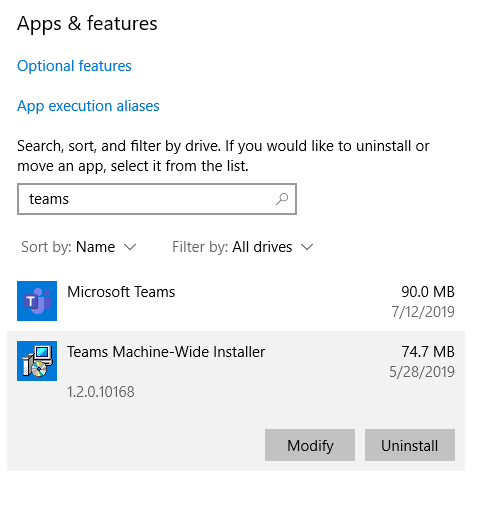
Lai atinstalētu Teams, ir jāatinstalē gan Microsoft Teams, gan Teams Machine-Wide instalētājs.
Piezīmes.:
-
Teams tiks noņemtas arī tad, ja atinstalējat Office.
-
Ja pārinstalēsiet vai veiksiet Office tiešsaistes labošanu, tiks iekļautas arī Teams.
-
Administratori var novērst Teams instalēšanu, instalējot Office. Skatiet šī procesa dokumentāciju šeit.
Mac datori
Aizveriet Teams, ar peles labo pogu noklikšķinot uz Teams programmas dokā, pēc tam turot nospiestu taustiņu Option un noklikšķinot uz Force Quit. Atveriet lietojumprogrammu mapi, atlasiet Microsoft Teams un pārvietojiet to uz atkritni Trash.
Varat atinstalēt Teams tāpat, kā atinstalējat citas programmas savā mobilajā ierīcē.










